Twój Apple ID służy jako brama do różnych usług Apple, w tym iCloud, App Store, iTunes Store, Apple Music i innych. Jeśli jednak nie będziesz mógł zalogować się na swoje konto Apple, dostęp do tych podstawowych usług zostanie zablokowany. Może to być frustrujące doświadczenie, zwłaszcza jeśli polegasz na nich w codziennych zadaniach.
W tym artykule omówiono główne przyczyny dlaczego nie możesz zalogować się do Apple ID i zapewnić skuteczne rozwiązania, aby je rozwiązać. Pomożemy Ci odzyskać dostęp do konta Apple i usług Apple.
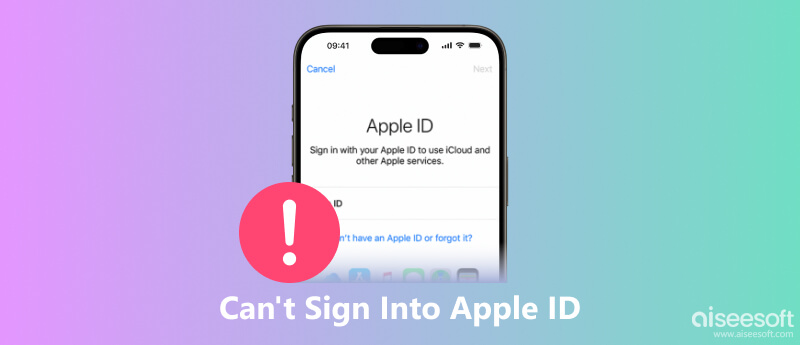
Przed przystąpieniem do konkretnych kroków rozwiązywania problemów ważne jest określenie charakteru występującego problemu z logowaniem Apple ID. Oto kilka typowych problemów z logowaniem do Apple ID.
Nieprawidłowy adres e-mail lub hasło Apple: Jedną z częstych przyczyn problemów z logowaniem Apple ID jest wprowadzenie nieprawidłowego hasła lub adresu e-mail. Sprawdź dokładnie i upewnij się, że używasz prawidłowych danych uwierzytelniających powiązanych z Twoim Apple ID.
Problemy z łącznością sieciową: Dobre połączenie internetowe jest niezbędne do zalogowania się do konta Apple ID. Sprawdź swoją komórkową transmisję danych lub połączenie Wi-Fi i upewnij się, że działa prawidłowo.
Problemy z uwierzytelnianiem dwuskładnikowym: Jeśli masz włączone uwierzytelnianie dwuskładnikowe, oprócz hasła powinieneś wprowadzić kod weryfikacyjny z zaufanego urządzenia Apple lub numeru telefonu.
Nieaktualne oprogramowanie: Nieaktualne oprogramowanie iOS lub iPadOS może czasami powodować problemy ze zgodnością z logowaniem Apple ID.
Nieprawidłowe ustawienia daty i godziny: Nieprawidłowe ustawienia daty i godziny na iPhonie lub iPadzie mogą zakłócać uwierzytelnianie Apple ID. Sprawdź, czy data i godzina w urządzeniu są ustawione prawidłowo.
Wyłączony lub zablokowany Apple ID: Jeśli wielokrotnie wprowadzałeś nieprawidłowe dane logowania, Twój Apple ID może zostać tymczasowo wyłączony ze względów bezpieczeństwa. Aby odzyskać dostęp, musisz zweryfikować swoją tożsamość.
Problemy ze sklepami App Store lub iTunes Store: Jeśli masz problemy z logowaniem do App Store lub iTunes Store, może to być spowodowane tymczasowymi awariami serwera lub konserwacją. Sprawdź stronę stanu systemu Apple pod kątem zgłoszonych zakłóceń w świadczeniu usług.
Jeśli napotkasz trudności podczas logowania się do swojego Apple ID, powinieneś dokładnie sprawdzić swoje hasło i Apple ID. Upewnij się, że używasz właściwej kombinacji. Powinieneś także upewnić się, że podłączona sieć jest dobra i stabilna.
Jeśli włączyłeś 2FA na swoim iPhonie lub iPadzie, oprócz hasła powinieneś wprowadzić kod weryfikacyjny z pobliskiego zaufanego urządzenia Apple.
Wybierz opcję Ogólne w aplikacji Ustawienia i przejdź do Data i czasi włącz Ustaw automatycznie. Jeśli nie możesz go włączyć, możesz ręcznie ustawić prawidłową datę i godzinę.
Jeśli nie możesz zalogować się do swojego Apple ID, możesz to zrobić uruchom ponownie urządzenie Apple i spróbuj ponownie. Jeśli problem z logowaniem nadal występuje, należy sprawdzić, czy jest dostępna aktualizacja oprogramowania i zaktualizować je do najnowszej wersji.

Jeśli nie pamiętasz bieżącego hasła do swojego konta Apple, odwiedź stronę pomocy technicznej konta Apple i zainicjuj resetowanie hasła. Możesz także stuknąć swój Apple ID w aplikacji Ustawienia i przejść do Logowanie i bezpieczeństwoi wybierz Zmień hasło opcja. Wprowadź hasło do iPhone'a, a następnie zmień hasło Apple ID.
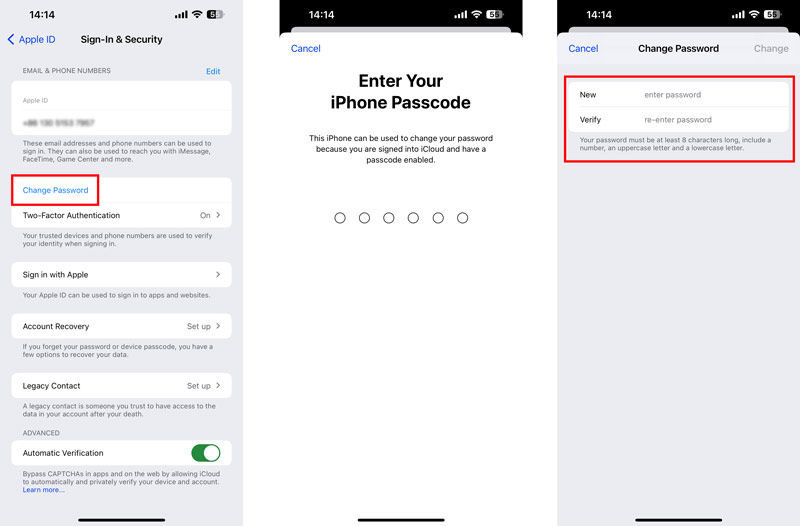
Odwiedź stronę konta Apple ID firmy Apple i zaloguj się przy użyciu swojego adresu e-mail. Jeśli Twoje konto jest wyłączone, postępuj zgodnie z instrukcjami wyświetlanymi na ekranie, aby zweryfikować swoją tożsamość i odblokować je.
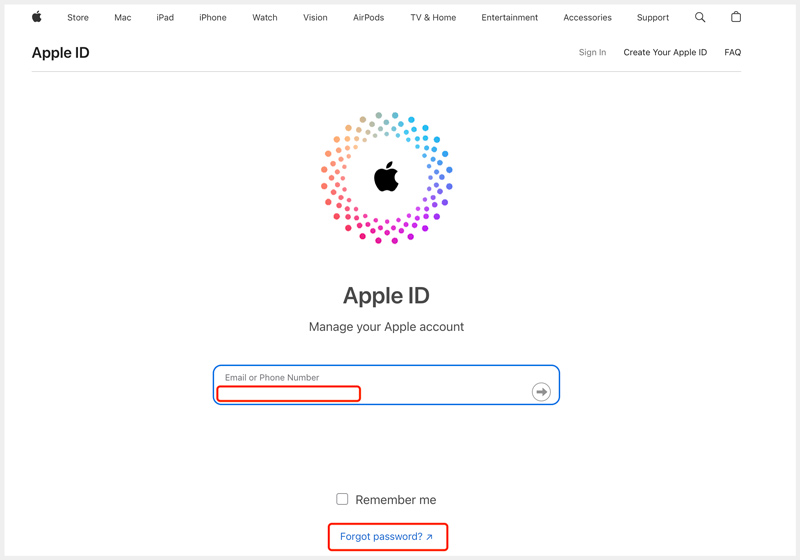
Przywrócenie ustawień fabrycznych może być rozwiązaniem ostatecznym, pozwalającym rozwiązać problem braku możliwości zalogowania się do Apple ID. Ten proces spowoduje usunięcie wszystkich danych i ustawień z Twojego iPhone'a lub iPada, dlatego przed kontynuowaniem ważne jest utworzenie kopii zapasowej danych. Możesz polegać na wszystkich funkcjach Aiseesoft Fone Trans aby utworzyć pełną kopię zapasową danych iOS na komputerze.

Pliki do Pobrania
FoneTrans - wykonaj kopię zapasową wszystkich danych iPhone'a i iPada
100% bezpieczeństwa. Bez reklam.
100% bezpieczeństwa. Bez reklam.
Przejdź do Ustawień i wyloguj się ze swojego konta iCloud, aby przygotować się do przywracania. Przejdź do Ogólne, wybierz Przenieś lub zresetuj iPhone'a, a następnie stuknij Wymaż całą zawartość i ustawienia przycisk. Naciśnij przycisk Kontynuuj na Wymaż ten iPhone ekranie i wprowadź hasło do iPhone'a, aby kontynuować.
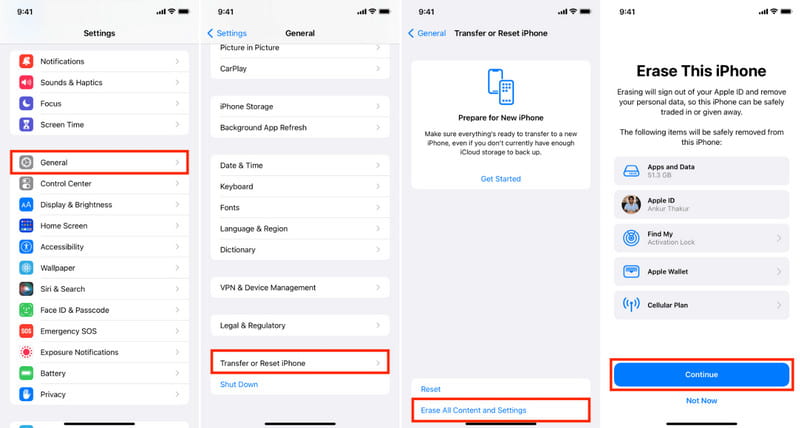
Po zakończeniu przywracania zostaniesz poprowadzony przez proces konfiguracji urządzenia. Będziesz mieć również taką możliwość przywrócić z kopii zapasowej lub skonfiguruj jako nowy.
Dlaczego Apple ID nie pozwala mi korzystać z poczty e-mail?
Identyfikatory Apple ID są unikalne i każdy z nich może być powiązany tylko z jednym adresem e-mail. Nie wolno używać adresu e-mail, który jest już powiązany z innym identyfikatorem Apple ID. Jeśli Twój adres e-mail jest nieprawidłowy lub nie należy do obsługiwanej domeny, nie możesz go również używać jako identyfikatora Apple ID.
Czy serwer Apple ID nie działa?
Nie. Do tej pory nie zaobserwowaliśmy żadnych zgłoszonych przestojów na stronie stanu systemu Apple. Jednak zawsze dobrze jest sprawdzić stronę stanu systemu przed próbą zalogowania się do swojego Apple ID, na wypadek, gdyby wystąpiła awaria wpływająca na Twój obszar.
Czy powinienem obniżyć wersję iOS, jeśli znak Apple nie działa po aktualizacji?
Nie zaleca się obniżania wersji systemu iOS, nawet jeśli znak Apple nie działa po aktualizacji. Może to powodować szereg problemów, w tym utratę danych, problemy ze zgodnością i luki w zabezpieczeniach.
Wnioski
W tym poście omówiono potencjalne przyczyny nie mogę zalogować się do Apple ID i podaje skuteczne wskazówki, jak je rozwiązać. Mamy nadzieję, że uda Ci się skorzystać z podanych kroków rozwiązywania problemów, aby zalogować się na konto Apple i uzyskać dostęp do usług Apple.

Najlepsze oprogramowanie iOS Transfer do zarządzania i przesyłania plików iOS z iPhone'a / iPada / iPoda na komputer lub odwrotnie bez uruchamiania iTunes.
100% bezpieczeństwa. Bez reklam.
100% bezpieczeństwa. Bez reklam.